Google ha cercato disperatamente di rendere Meet così popolare e divertente da usare come il leader del segmento, Zoom. Con l’introduzione delle videochiamate gratuite per tutti gli utenti di Gmail, Google ha già reso Meet molto più accessibile, abbinando Zoom pugno per pugno. Ora, il colosso californiano sta cercando di rendere Meet molto più divertente per le videochiamate personali.
Oggi daremo un’occhiata ai nuovi filtri introdotti in Google Meet, ti spiegheremo come potresti usarli durante una chiamata Meet.
Quali sono i prerequisiti per i nuovi filtri?
Google Meet è ora uno dei prodotti più importanti per Google e l’ultimo aggiornamento, che introduce nuovi stili, filtri e altro, suggerisce l’intenzione di Google di rendere Meet l’unica app di videoconferenza nella sua gamma. Molti dei nuovi filtri, inclusi i volti di animali, sono stati importati da Google Duo, che fino a quel momento era l’unica app di videoconferenza di Google che supportava i filtri. Puoi aggiornare l’app Google Meet sul tuo dispositivo andando su
- App Store su iOS
- Google Play Store su Android
Come nel caso di Google Duo, i filtri su Google Meet sono disponibili solo sulle sue app Android e iOS. Il client Web non è attualmente supportato. Inoltre, puoi utilizzare i filtri solo se accedi a Google Meet dal tuo account Gmail personale. L’account Gmail associato al tuo posto di lavoro o istituto di istruzione non ti consentirà di utilizzare i filtri durante le videochiamate.
Come ottenere facce di animali in Google Meet
L’uso dei nuovi filtri in Meet è piuttosto semplice e ottieni un’abbondanza di opzioni tra cui scegliere. Puoi accedere alla funzione quando ti unisci o crei una riunione con qualcuno utilizzando il tuo account Gmail personale.
Una volta entrati nella schermata della riunione con le autorizzazioni fornite alla videocamera, è necessario assicurarsi che la videocamera sia abilitata. Se sei entrato nella riunione con la videocamera disabilitata, la nuova opzione Effetti non sarà disponibile.
Per accedere ai nuovi effetti di Google Meet, tocca il pulsante Effetti (quello contrassegnato da tre stelle) in basso a destra nell’anteprima della tua fotocamera.
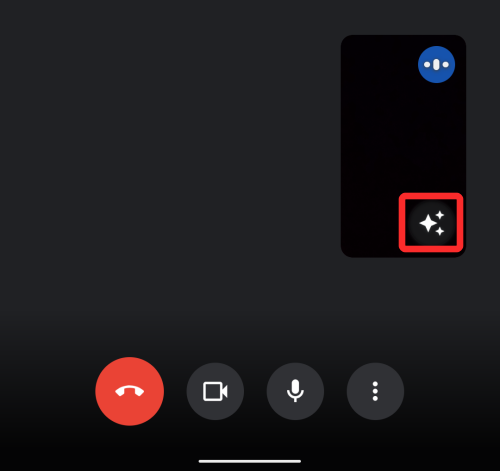
Ora verrai indirizzato alla schermata “Effetti” dove potrai rendere le tue videochiamate più divertenti.
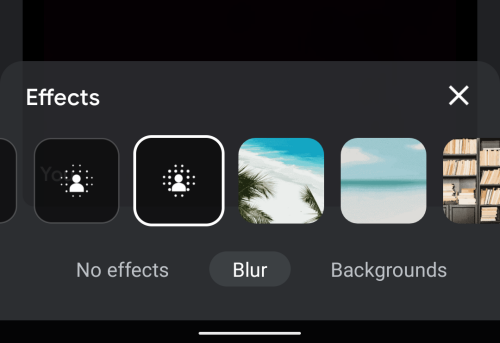
All’interno di “Effetti”, vedrai cinque opzioni: “Nessun effetto”, “Sfocatura”, “Sfondi”, “Stili” e “Filtri”. Poiché qui ci occupiamo di facce di animali, scorri verso destra fino a raggiungere l’opzione “Filtri” in basso.

Quando atterri su “Filtri”, avrai un sacco di opzioni tra cui scegliere come un gatto, un cane, un elefante viola, un pesce, un rospo, un alligatore e molti altri.
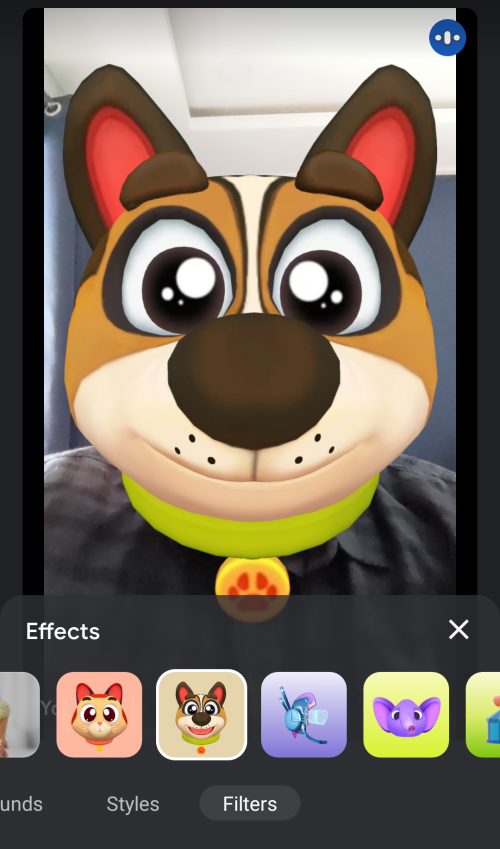
Seleziona l’effetto che desideri applicare sul viso semplicemente toccandolo. Puoi applicare diversi filtri toccandoli e una volta selezionato quello che ti piace di più, puoi toccare l’icona “X” in basso per chiudere l’overlay “Effetti”.
Ora tornerai alla schermata principale della riunione e tutti potranno vederti con il tuo nuovo avatar. Puoi anche vedere l’effetto applicato all’interno della tua miniatura sulla schermata della riunione.
Come rimuovere la faccia di un animale in Google Meet
Rimuovere un filtro non è niente di troppo complicato in Google Meet. Se hai selezionato un filtro durante la riunione ma ora desideri disabilitarlo, puoi farlo toccando prima il pulsante Effetti all’interno dell’anteprima della fotocamera nella parte in basso a destra dello schermo.
Verrai ora indirizzato alla schermata “Effetti” da dove in precedenza hai applicato il filtro. Per disabilitare il filtro, tocca la scheda “Nessun effetto” in basso e quindi seleziona l’icona Annulla (quella con un cerchio bloccato in diagonale).
Il filtro selezionato verrà ora rimosso. Ora puoi tornare alla schermata della riunione toccando l’icona “X” all’interno della sovrapposizione degli effetti.
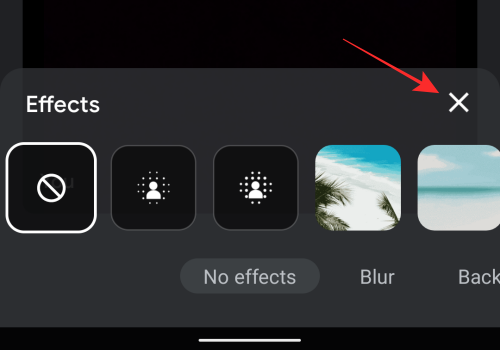
Questo è tutto!

